jmeter自带执行结果查看的插件,但是需要在jmeter工具中才能查看,如果要向领导提交测试结果,不够方便直观。
笔者刚做了这方面的尝试,总结出来分享给大家。
服务器托管网这里需要用到ant来执行测试用例并生成HTML格式测试报告。
一、ant下载安装
1.1、下载地址:
http://ant.apache.org/bindownload.cgi
1.2、版本对应关系
1.10.2.ziparchive 对应jdk8
1.9.10.ziparchive 对应jdk7

1.3、下载以后直接解压压缩包,并配置环境变量
ANT_HOME C:mySoftwareant1.9 —-为ant的解压目录
JAVA_HOME C:mySoftwarejdk1.7.0_64 —-为jdk的安装目录
path %ANT_HOME%/bin
1.4、检查ant是否安装成功
在cmd窗口执行:ant -v ,如果执行结果如下,就说明安装成功

二、配置ant 和 jmeter
2.1、将jmeter中extras目录下的ant-jmeter-1.1.1.jar 文件copy到ant安装目录下的lib文件夹中
2.2、配置编译文件build.xml文件;在任意目录下创建case执行目录,以及报告的生成目录,我这边依据服务器托管网个人习惯,在jmeter/bin目录下创建执行目录:case_run,并在此目录下创建执行报告存放目录:report,见下图;
在执行目录下创建编译文件:build.xml
2.3、编辑build.xml内容


2.4、模板文件:jmeter.results.shanhe.me.xsl的下载链接
链接:https://pan.baidu.com/s/1lTdS7tccNWyy1D1kmHgEng
提取码:d6kx
下载以后,解压到jmeter/extras目录下,并配置build.xml文件
2.5、配置jmeter.properties文件,位置在jmeter/bin目录,将配置项jmeter.save.saveservice.output_format前面的注释去掉,值改为 xml,见下图
2.6、将要执行的脚本以及脚本所需的csv文件等,放到build.xml文件同一目录下
2.7、在命令行进入执行目录,并执行命令: ant run

2.8、 执行以后的模板内容:


2.9、如果觉得报告输出内容太少了,可以配置jmeter.properties文件,位置在jmeter/bin目录,将jmeter.save.saveservice开头的配置项中,需要打印的配置项改成true,并去掉前面的“#”
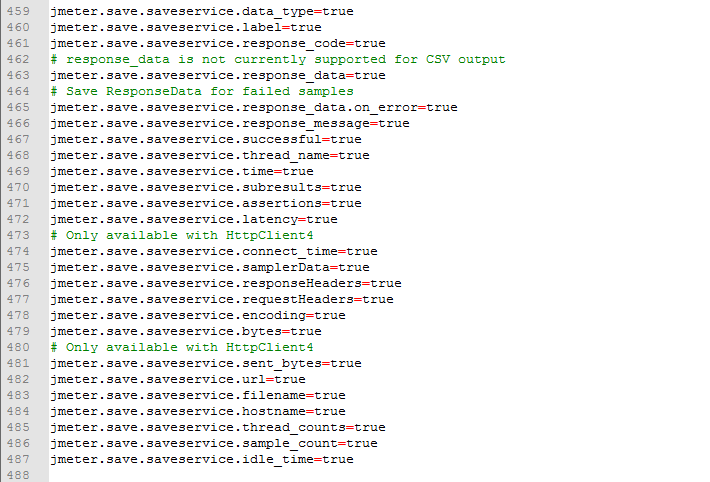
2.10、如果一次要执行多个文件,则修改build.xml,并将要执行的文件放到执行目录下
 下面是配套学习资料,对于做【软件测试】的朋友来说应该是最全面最完整的备战仓库,这个仓库也陪伴我走过了最艰难的路程,希望也能帮助到你!
下面是配套学习资料,对于做【软件测试】的朋友来说应该是最全面最完整的备战仓库,这个仓库也陪伴我走过了最艰难的路程,希望也能帮助到你!


服务器托管,北京服务器托管,服务器租用 http://www.fwqtg.net
相关推荐: ubauntu18.04下出现Invalid YAML: inconsistent indentation: version: 2问题解决
在配置网卡信息时候遇到如上问题 查询后有几种可能错误的地方: 未能通过yaml语法和缩进,YAML在解释命令、配置参数这方面十分注重语法和缩进,只有适当缩进才能够解析YAML配置 网络配置出现故障,IP地址的网关不正确,或者掩码配置失误 那么我们现在在网络配置…

